Kako provjeriti i instalirati ažuriranja za Windows
Što treba znati
- Provjera i instalacija ažuriranja sustava Windows, poput servisnih paketa ili zakrpa, neophodna je za pokretanje bilo kojeg operacijskog sustava Windows.
- Ažuriranja mogu riješiti specifične probleme sa sustavom Windows, pružiti zaštitu od zlonamjernih napada ili čak dodati nove značajke.
Ovaj članak uključuje upute za instaliranje ažuriranja za Windows 11 i druga izdanja sve do Windows 98.
Kako provjeriti i instalirati ažuriranja za Windows
Ažuriranja sustava Windows najlakše se instalirati pomoću uslugu Windows Update. Iako biste sigurno mogli preuzeti ažuriranja ručno s Microsoftovih poslužitelja, ažuriranje putem Windows Update znatno je lakše izvesti.
Usluga Windows Update mijenjala se tijekom godina kako je Microsoft objavio nove verzije sustava Windows. Dok su se ažuriranja sustava Windows nekada instalirala posjetom web-mjestu Windows Update, novije verzije sustava Windows uključuju posebnu ugrađenu značajku Windows Update s više opcija.
U nastavku je najbolji način da provjerite i instalirate ažuriranja za Windows na temelju vaše verzije sustava Windows. Morat ćete znati
Provjerite postoje li i instalirajte ažuriranja u sustavu Windows 11
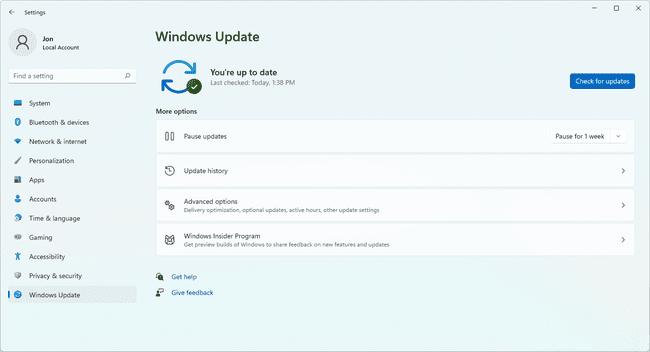
U sustavu Windows 11 Windows Update se nalazi u Postavke.
Desnom tipkom miša kliknite izbornik Start i odaberite Postavke, ili ga potražite na traci za pretraživanje. Nakon što se otvori, odaberite Windows Update s lijeve strane.
Da biste provjerili ima li ažuriranja za Windows 11, odaberite Provjerite ima li ažuriranja.
Windows 11 provjerava ima li ažuriranja za OS nakon odabira tog gumba, ali će to učiniti i automatski. Ovisno o opcijama koje ste postavili, vaše će se računalo ponovno pokrenuti kako bi primijenilo neka ažuriranja bilo dok koristite svoje računalo ili kad-tad tijekom vremena neaktivnosti.
Provjerite postoje li i instalirajte ažuriranja u sustavu Windows 10
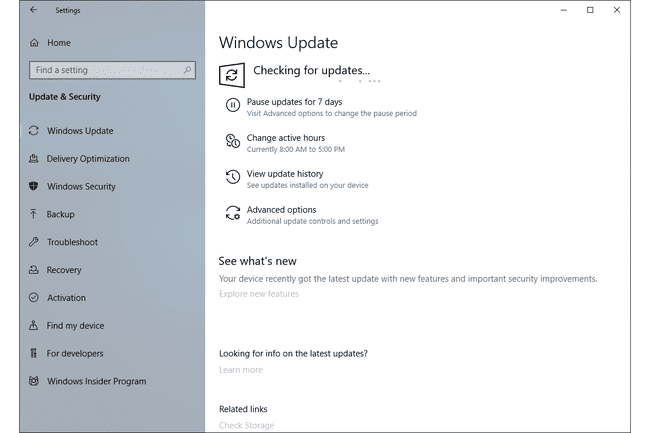
U sustavu Windows 10 Windows Update se nalazi unutar Postavke.
Da biste tamo došli, odaberite izbornik Start, a zatim ikonu zupčanika/postavki s lijeve strane. Tamo, biraj Ažuriranje i sigurnost i onda Windows Update na lijevo.
Provjerite postoje li nova ažuriranja za Windows 10 odabirom Provjerite ima li ažuriranja.
U sustavu Windows 10 preuzimanje i instaliranje ažuriranja je automatsko i dogodit će se odmah nakon provjere ili, s nekim ažuriranjima, u vrijeme kada ne koristite svoje računalo.
Provjerite ima li i instalirajte ažuriranja u sustavima Windows 8, 7 i Vista
U sustavima Windows 8, Windows 7 i Windows Vista, najbolji način za pristup Windows Update je putem upravljačke ploče.
U ovim verzijama sustava Windows, Windows Update je uključen kao aplet na upravljačkoj ploči, zajedno s opcijama konfiguracije, poviješću ažuriranja i još mnogo toga.
Samo otvorite Control Panel a zatim odaberite Windows Update.
Odaberi Provjerite ima li ažuriranja za provjeru novih, deinstaliranih ažuriranja. Instalacija se ponekad događa automatski ili je možda trebate obaviti vi putem Instalirajte ažuriranja gumb, ovisno o tome koju verziju sustava Windows koristite i kako ste konfigurirali Windows Update.
Microsoft više ne podržava Windows 7 i kao takav ne objavljuje nova ažuriranja. Sva ažuriranja dostupna putem uslužnog programa Windows 7 za Windows Update su ona koja nisu instalirana otkako je podrška završila 24. siječnja 2020.
Microsoft više ne podržava Windows Vista i kao takav ne objavljuje nova ažuriranja. Sva ažuriranja dostupna putem Windows Vista uslužnog programa Windows Update su ona koja nisu instalirana otkako je podrška završila 11. travnja 2017.
Provjerite ima li i instalirajte ažuriranja u sustavima Windows XP, 2000, ME i 98
U sustavu Windows XP i prethodnim verzijama sustava Windows, Windows Update je dostupan kao usluga smještena na Microsoftovoj web stranici Windows Update.
Slično apletu upravljačke ploče i alatu Windows Update u novijim verzijama sustava Windows, navedena su dostupna ažuriranja za Windows, uz nekoliko jednostavnih opcija konfiguracije.
Provjera i instaliranje deinstaliranih ažuriranja jednostavno je kao i odabir odgovarajućih veza i gumba na web-mjestu Windows Update.
Microsoft više ne podržava Windows XP, niti verzije sustava Windows koje su mu prethodile. Iako mogu biti dostupna ažuriranja za Windows za vaše Windows XP računalo na web stranici Windows Update, sve što vidite bit će ažuriranja objavljena prije kraja datuma podrške za Windows XP, koji je bio 8. travnja, 2014.
Više o instalaciji Windows ažuriranja
Usluga Windows Update nije jedini način za instaliranje ažuriranja sustava Windows. Kao što je gore spomenuto, ažuriranja za Windows također se mogu pojedinačno preuzeti iz Microsoftovog centra za preuzimanje i zatim ručno instalirati.
Druga mogućnost je korištenje a besplatni program za ažuriranje softvera. Ti su alati obično izrađeni posebno za ažuriranje programa koji nisu Microsoftovi, ali neki uključuju značajku za preuzimanje ažuriranja sustava Windows.
Većinu vremena Windows ažuriranja se instaliraju automatski Patch utorak, ali samo ako je Windows tako konfiguriran. Vidjeti Kako promijeniti postavke Windows Update za više o tome i kako promijeniti način preuzimanja i instaliranja ažuriranja.
